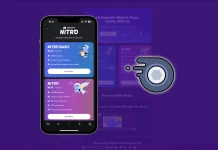Če želite svoje objave v Facebooku popestriti, lahko preprosto spremenite pisavo. Za to sem izbral 3 najprimernejše načine na različnih napravah. Uporabite lahko spletne storitve, ki delujejo tako v mobilni kot v namizni različici. Dodajte tudi razširitev za Google Chrome, ki vam omogoča, da pisavo spremenite z dvema klikoma.
Katero orodje ali razširitev za spreminjanje pisave je bolje uporabiti?
Na voljo je veliko orodij in razširitev za spreminjanje pisave, zato je težko določiti, katero je najbolje uporabiti. Tukaj je nekaj priljubljenih orodij in razširitev za spreminjanje pisave ter njihovih funkcij:
LingoJam je odlična možnost, če iščete preprosto orodje za spreminjanje pisav, ki ponuja širok nabor pisav in slogov. Ena od njegovih prednosti je uporabniku prijazen vmesnik, ki vam omogoča hitro in enostavno pretvorbo besedila v različne pisave. Vendar so nekateri uporabniki poročali, da vse pisave niso združljive s storitvijo Facebook.
Sool Symbol je orodje za spreminjanje pisave, ki je bolj osredotočeno na dodajanje simbolov in emojijev v besedilo, vendar omogoča tudi spreminjanje pisave besedila. To je odlična možnost, če želite svoji objavi v Facebooku dodati nekaj zabavnih in edinstvenih znakov. Vendar pa so nekateri uporabniki poročali, da je orodje včasih okvarjeno in morda ne deluje pravilno na vseh napravah.
Typeface je brezplačna razširitev za Chrome, ki omogoča ustvarjanje in urejanje besedila v različnih pisavah, velikostih in slogih. V okno lahko vstavite svoje besedilo, nato pa izberete želeno pisavo, njeno velikost in slog. Besedilo lahko nato kopirate in ga prilepite v želeno okno.
Po preizkušanju številnih podobnih storitev so mi te tri najbolj ustrezale. Prvi dve se splača uporabljati s pametnim telefonom. Če Facebook uporabljate v računalniku, je boljša uporaba tretjega načina. V nadaljevanju bom opisal, kako uporabljati vsako od teh orodij ali razširitev.
Kako spremeniti pisavo v objavi na Facebooku z uporabo programa LingoJam?
LingoJam je orodje v vašem brskalniku. LingoJam lahko uporabljate iz katere koli naprave. V nadaljevanju bom opisal načine uporabe orodja LingoJam v brskalnikih Mac in iPhone.
Če želite z aplikacijo LingoJam v Macu spremeniti pisavo v objavi v Facebooku, sledite naslednjim korakom:
- Odprite spletni brskalnik in obiščite spletno mesto LingoJam.
- V levem oknu napišite besedilo.
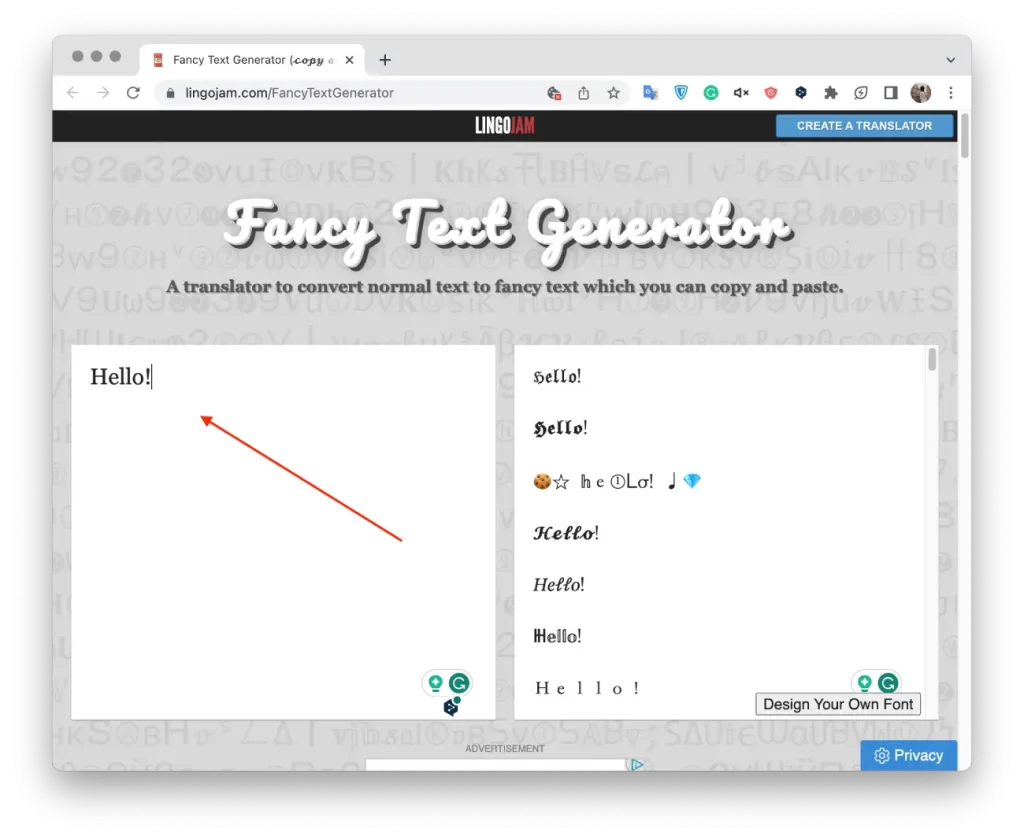
- Na desni strani zaslona so prikazane različne možnosti pisave.
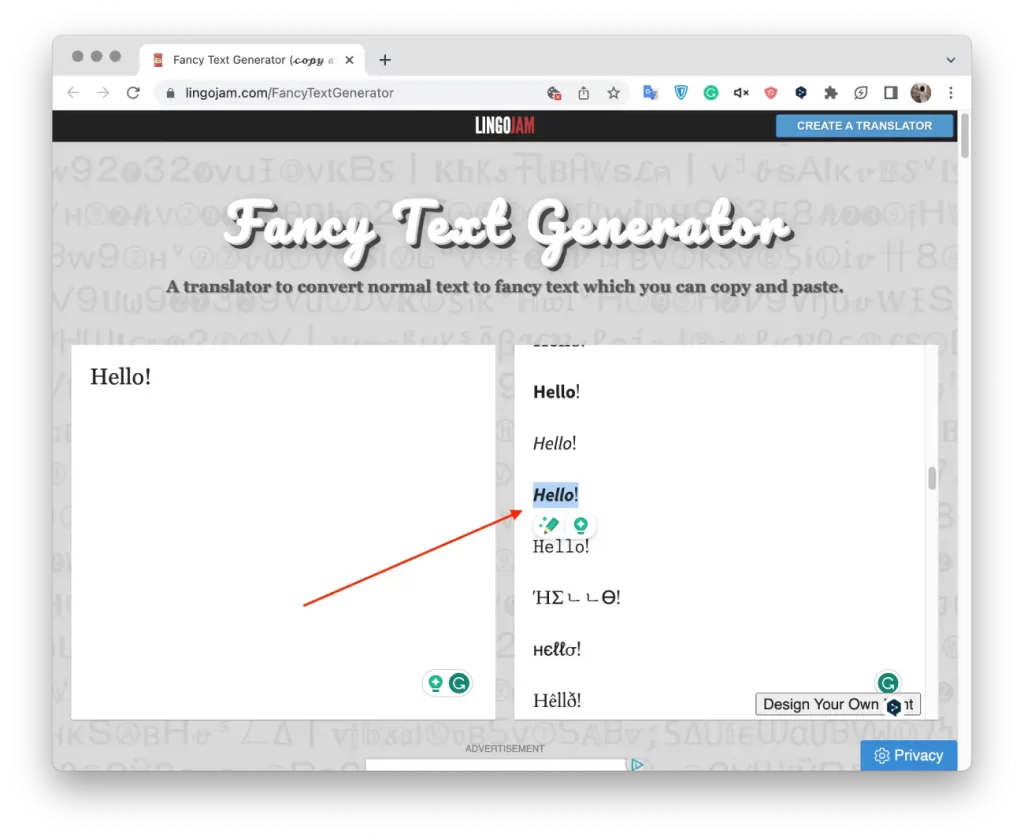
- Označite ustrezno možnost in jo kopirajte. Uporabite miško ali bližnjico na tipkovnici “Ctrl + C” v operacijskem sistemu Windows ali “Command + C” v operacijskem sistemu Mac.
- Nato odprite Facebook v drugem oknu in kliknite na okno za ustvarjanje objave.
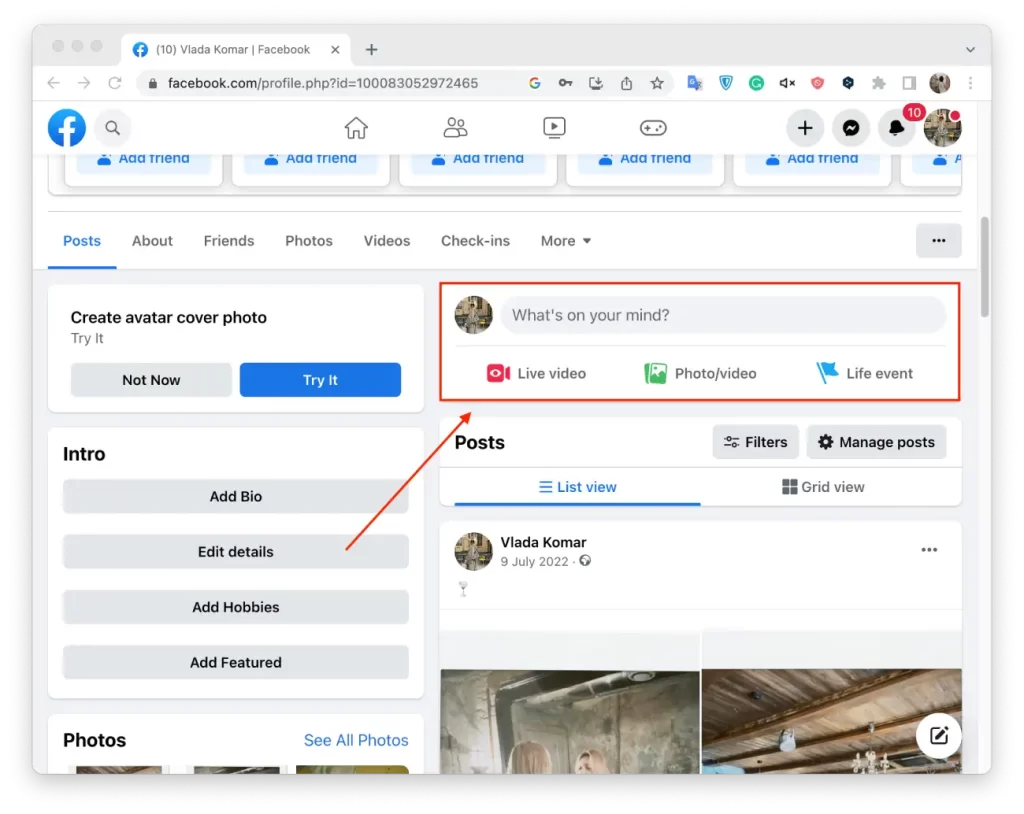
- V besedilno polje za objavo prilepite pretvorjeno besedilo in pritisnite “Ctrl + V” v operacijskem sistemu Windows ali “Command + V” v operacijskem sistemu Mac.
- Nato objavite objavo.
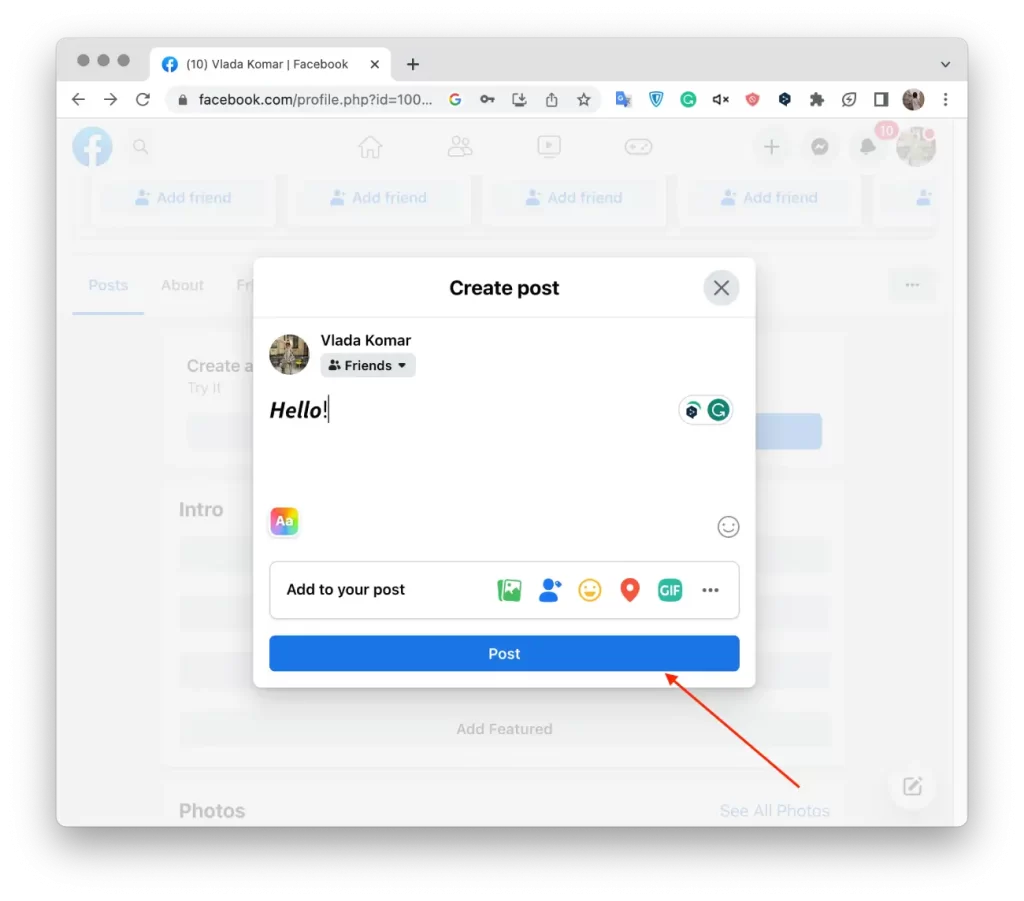
Če želite z aplikacijo LingoJam v iPhonu spremeniti pisavo v objavi v Facebooku, sledite naslednjim korakom:
- V brskalniku pametnega telefona odprite program LingoJam.
- Nato v zgornje okno napišite besedilo.
- Tapnite in pridržite besedilo, da ga izberete.
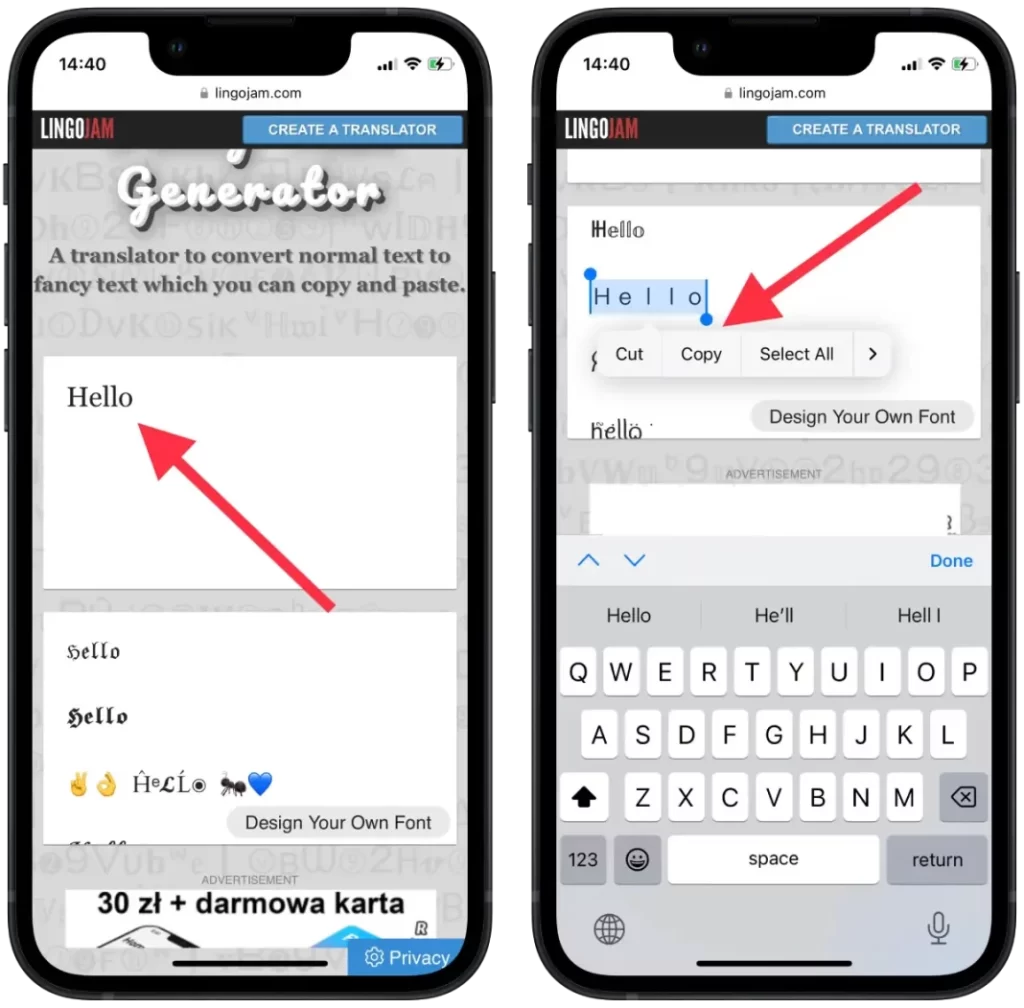
- Nato odprite aplikacijo Facebook in ustvarite novo objavo.
- Tapnite in pridržite na zaslonu, da vstavite besedilo.
- Tapnite gumb “Objavi”, da objavite posodobljeno objavo na Facebooku.
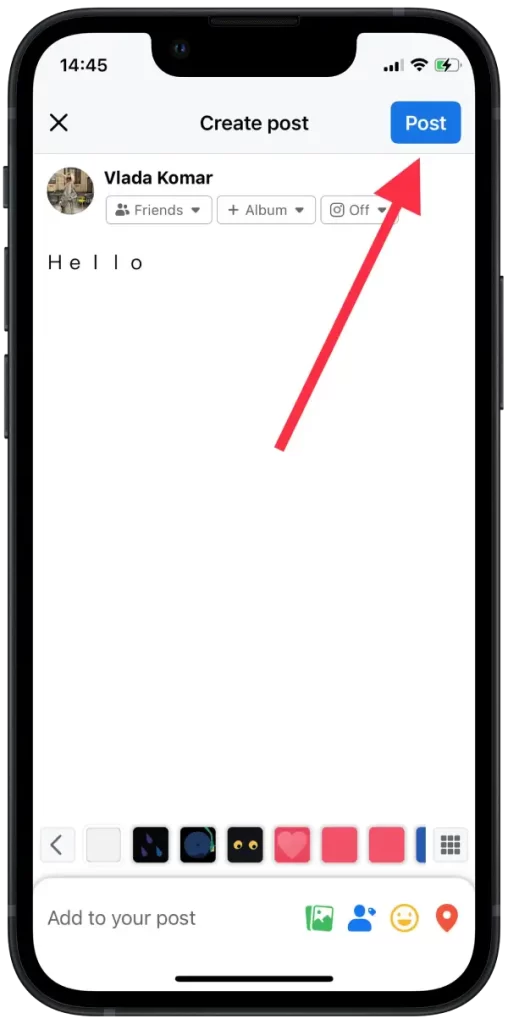
Upoštevajte, da vsi slogi pisav niso združljivi s storitvijo Facebook, zato je priporočljivo, da pred objavo objave naredite predogled in se prepričate, da je pisava prikazana pravilno.
Kako spremeniti pisavo v objavi v Facebooku s programom Sool Symbol?
V nadaljevanju bom opisal uporabo programa Cool Symbol v računalniku in pametnem telefonu. Uporaba programa Cool Symbol je podobna programu LingoJam, ki sem ga razložil v prejšnjem razdelku.
Če želite spremeniti pisavo v objavi v storitvi Facebook s programom Sool Symbol v računalniku Mac, sledite naslednjim korakom:
- Odprite spletni brskalnik in odprite spletno mesto Cool Symbol.
- Izberite razdelek “Menjalnik pisave”.
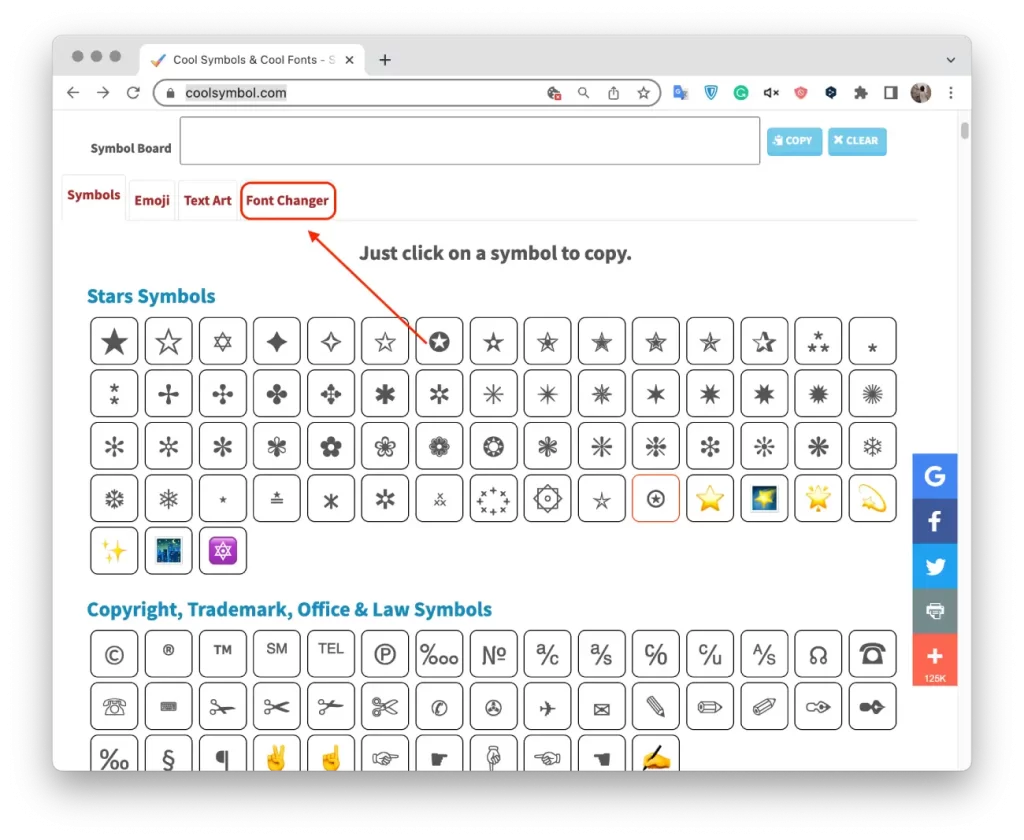
- Nato v polje vnesite besedilo.
- Nato izberite ustrezno možnost in kliknite “Kopiraj”.
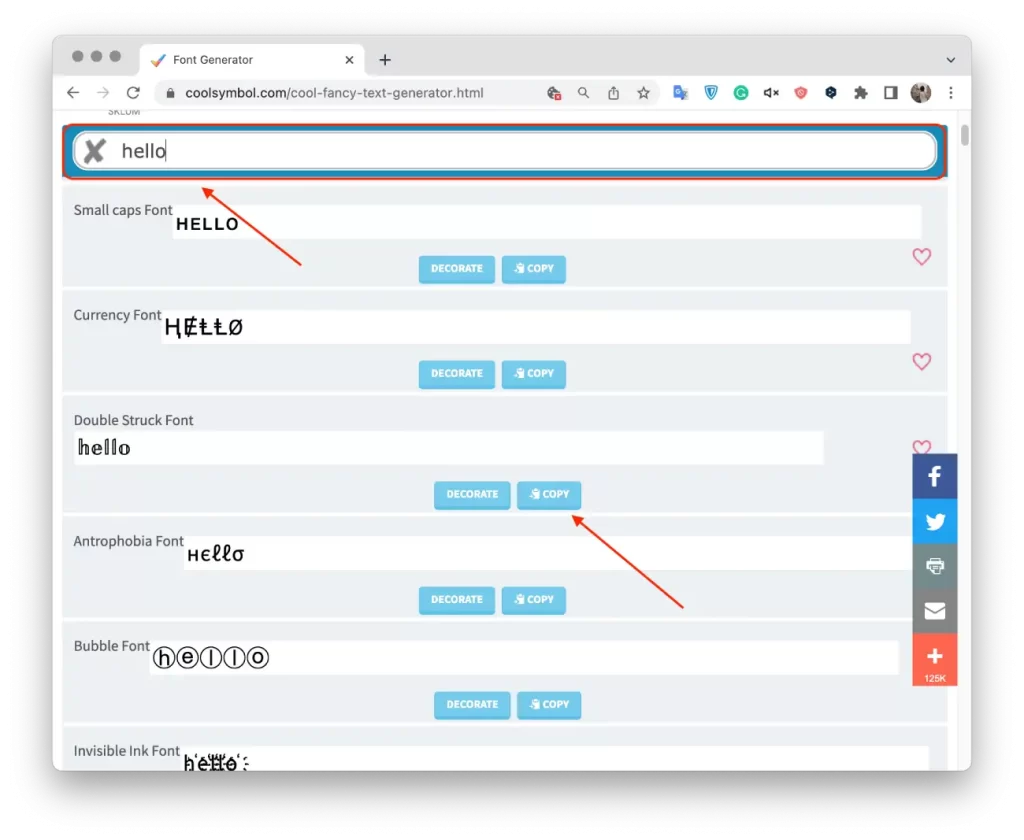
- Nato v drugem oknu odprite Facebook in kliknite, da ustvarite objavo.
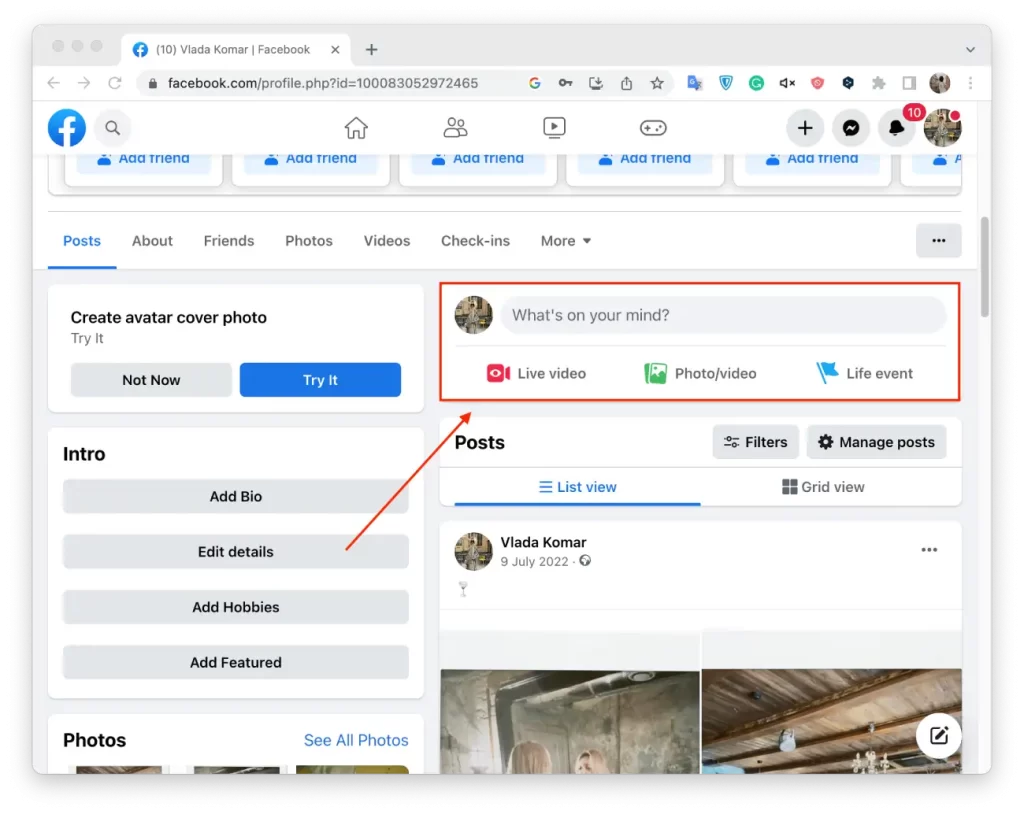
- V besedilno polje za objavo prilepite pretvorjeno besedilo in pritisnite “Ctrl + V” v operacijskem sistemu Windows ali “Command + V” v operacijskem sistemu Mac.
- Nato objavite objavo.
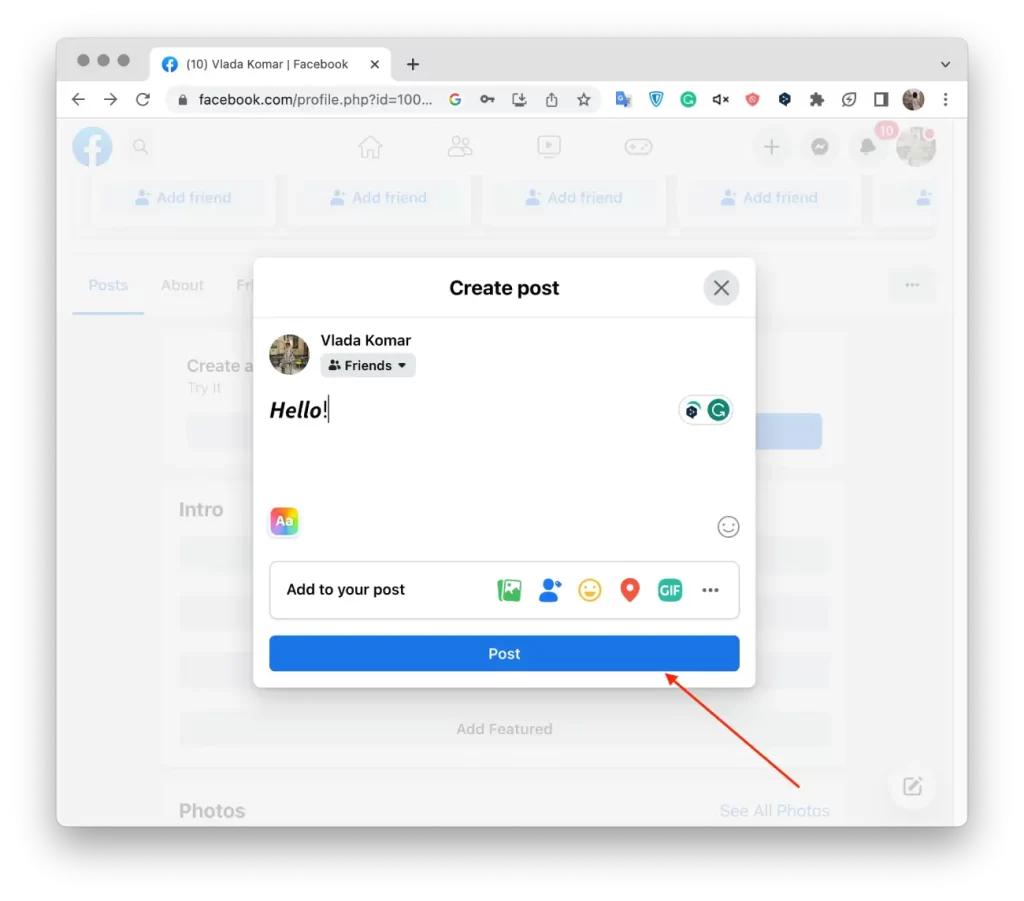
Če želite spremeniti pisavo v objavi v Facebooku s programom Sool Symbol v telefonu iPhone, sledite naslednjim korakom:
- Pojdite na Cool Symbol v iPhonu.
- Izberite razdelek “Menjalnik pisave”.
- Nato v polje vnesite besedilo.
- Nato izberite možnost in kliknite “Kopiraj”.
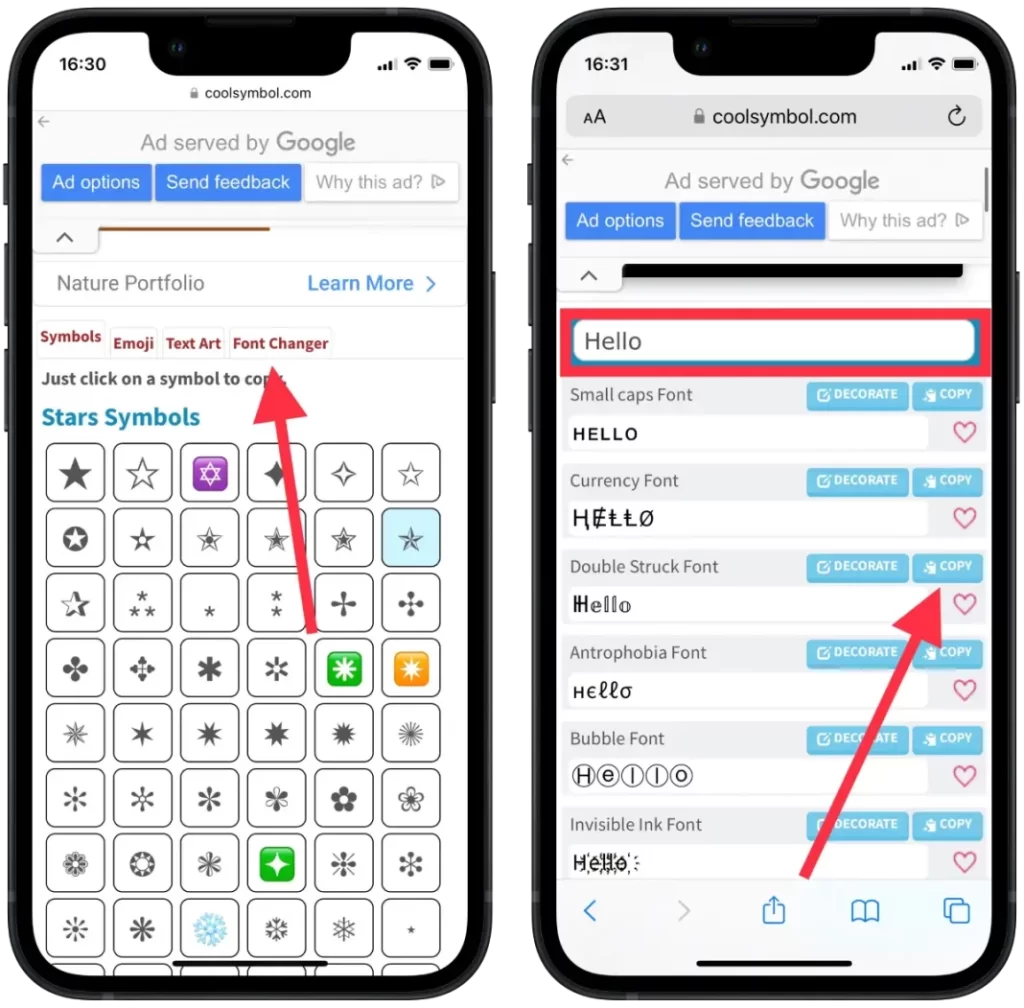
- Nato odprite aplikacijo Facebook in ustvarite novo objavo.
- Tapnite in pridržite na zaslonu, da vstavite besedilo.
- Tapnite gumb “Objavi”, da objavite posodobljeno objavo na Facebooku.
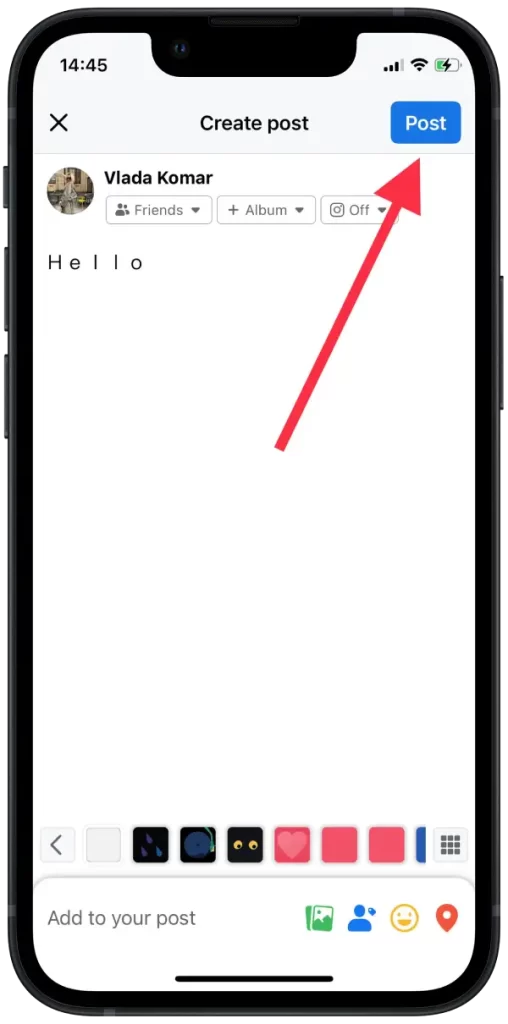
S funkcijo Barvni simbol lahko kopirate tudi besedila, emojije in simbole. Tako lahko eksperimentirate in v svojo objavo v Facebooku dodate želeni element.
Kako spremeniti pisavo v objavi na Facebooku z uporabo Pisava ali pisava?
Pisava ali vrsta pisave je orodje, ki ga je mogoče dodati spletnemu brskalniku, kot je Google Chrome, da lahko uporabniki spremenijo slog pisave besedila na spletni strani. Če uporabljate Facebook ali drugo spletno mesto družabnega omrežja prek brskalnika v računalniku, bo ta metoda za vas učinkovitejša. Je priročnejša, saj ne morete odpreti drugih spletnih mest, da bi spremenili pisavo v aktivnem oknu.
Če želite spremeniti pisavo v objavi v Facebooku z uporabo Pisava ali pisava, sledite naslednjim korakom:
- Najprej morate odpreti spletno trgovino Chrome, okno razširitve Pisava ali pisava – Različne pisave. To storite tako, da kliknete povezavo.
- Nato kliknite “Dodaj v Chrome”.
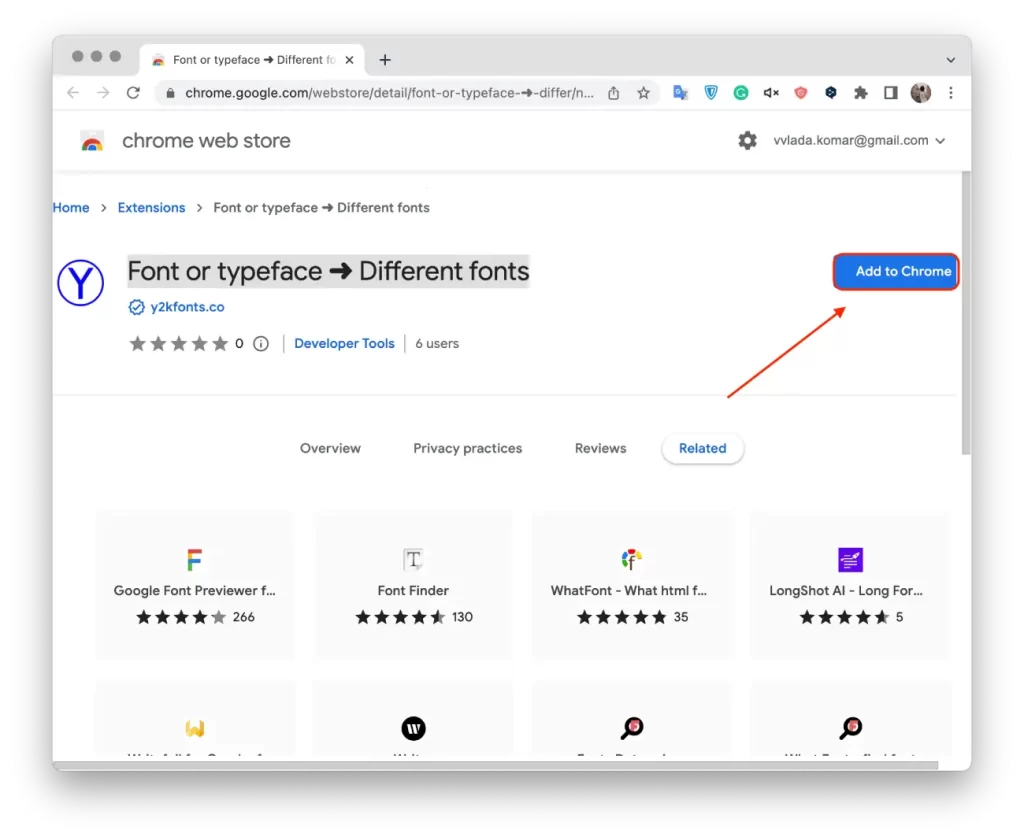
- Potrdite svoja dejanja in kliknite “Dodaj razširitev”.
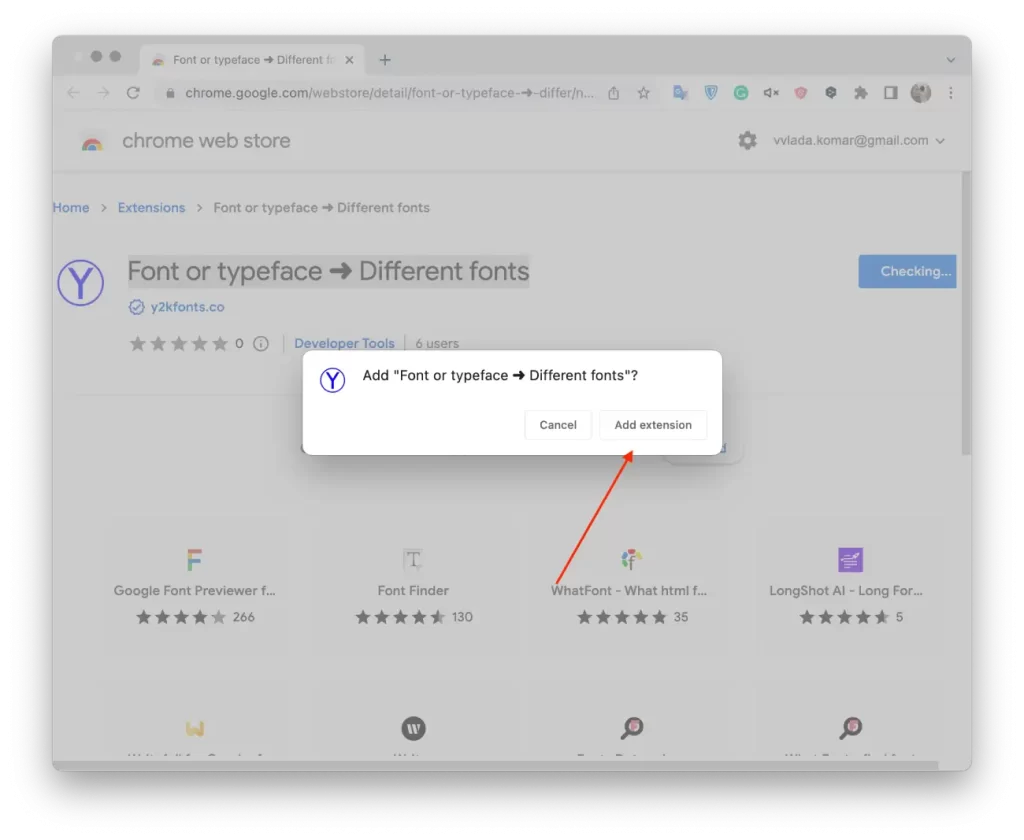
- Nato odprite Facebook.
- Kliknite ikono razširitve.
- V polje vnesite besedilo.
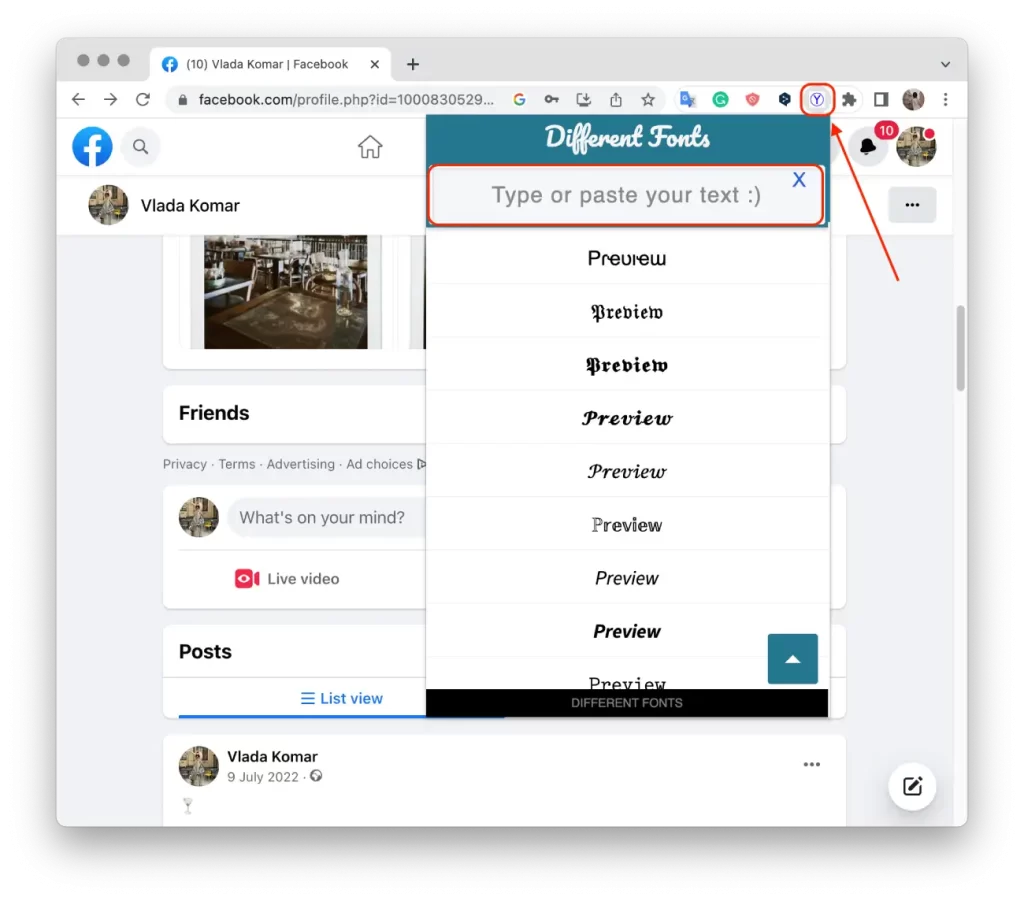
- Nato kliknite želeno možnost in ta se samodejno kopira.
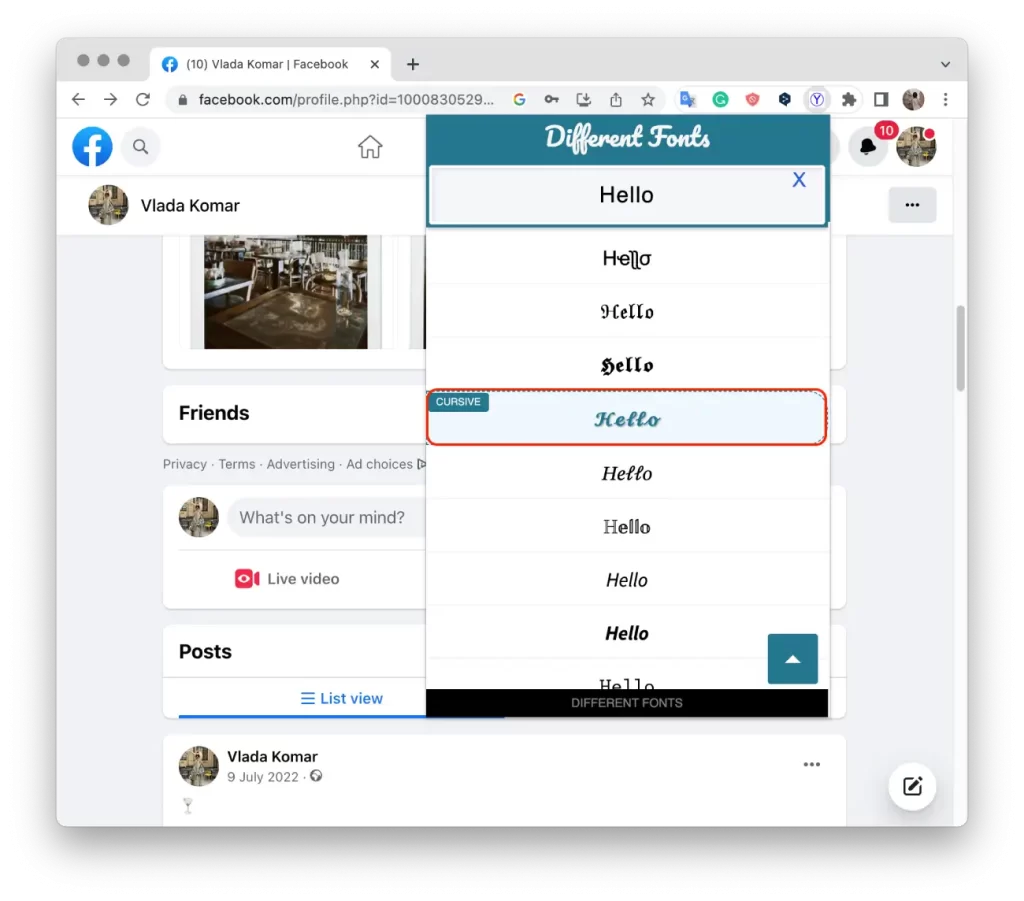
- Besedilo nato prilepite v polje Facebook.
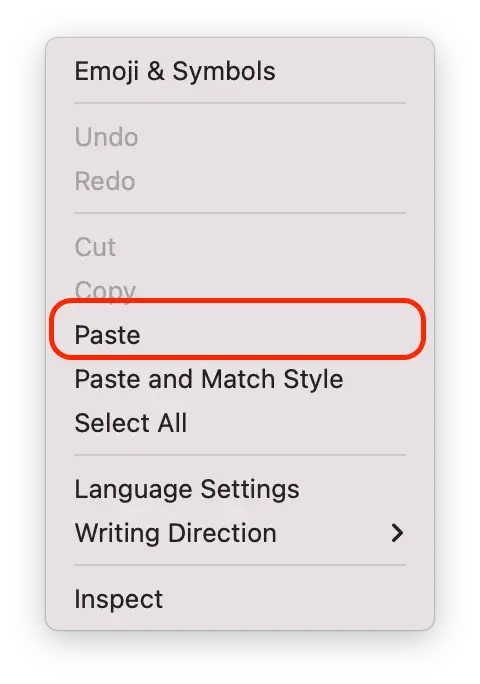
- Nato kliknite “Objavi“.
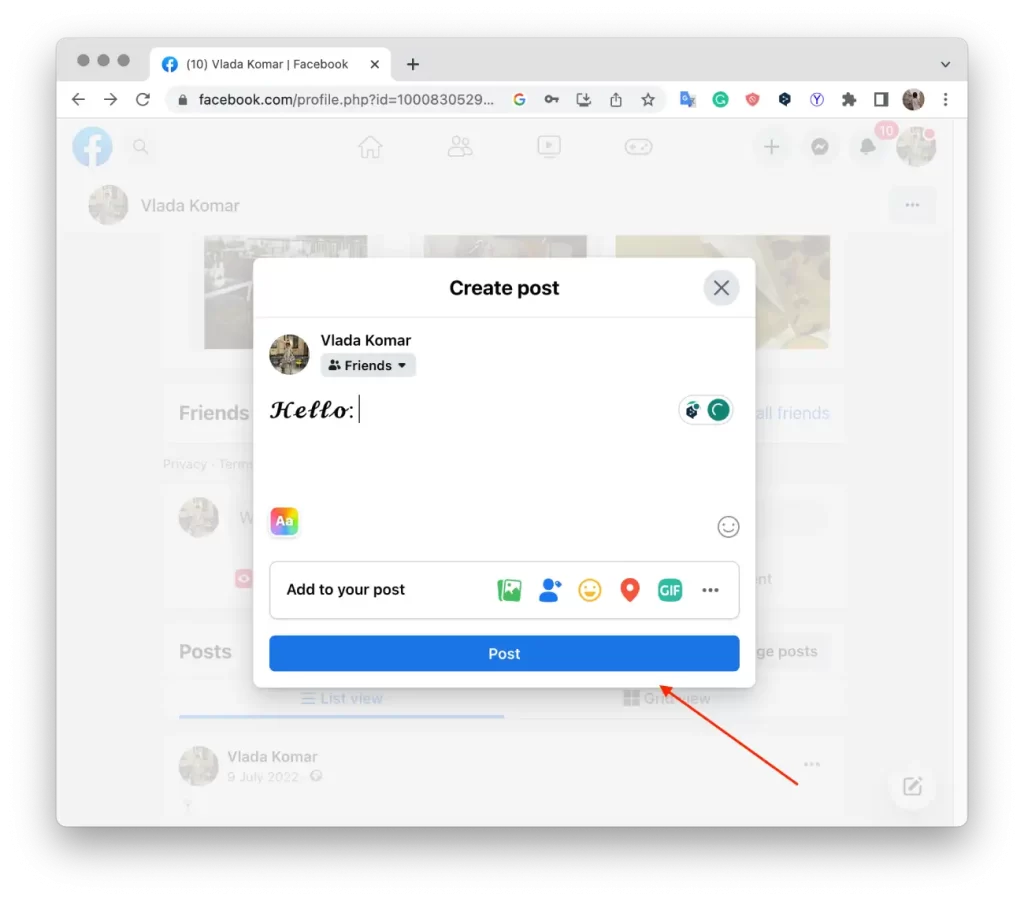
Ko razširitev dodate v brskalnik Google Chrome, lahko veliko hitreje spremenite pisavo. Vse, kar morate storiti, je, da kliknete ikono razširitve in vnesete besedilo. Zato izberite to metodo, če morate pisavo spremeniti z uporabo računalnika.